Как сделать тип nat 1 на ps4
Добавил пользователь Alex Обновлено: 21.08.2024
Иногда ваша PlayStation 4 может сталкиваться с некоторыми проблемами при подключении к сети интернет. Например, когда вы играете в многопользовательскую игру, вы часто можете отключаться от игровой сессии, или же страдать от высокого пинга. Если вы проверили ваше сетевое соединение, и у вас оказалось все в порядке, возможно, у вас есть проблемы с настройкой NAT на ps4. Фактически, изменение типа NAT может быть эффективным способом для избавления выше перечисленных проблем.
В этой статье я расскажу вам, какие существуют типы NAT, как посмотреть тип nat на ps4 и как поменять nat на ps4 для лучшего сетевого подключения.
Что такое NAT на PS4
Если коротко, NAT — это технология преобразования сетевых адресов. Она переводит IP-адреса всех ваших устройств в вашем доме в общедоступные (все делается очень быстро в вашем маршрутизаторе). NAT является необходимой вещью, поскольку он может сэкономить много адресов, количество которых не бесконечное.
В основном существует три типа NAT:
- Тип 1 (Открытый): Это полностью открытый тип. Вы напрямую подключаетесь к интернету. Ваша PS4 имеет наименьшую вероятность сбоя, что отлично подходит для игр. Вы можете подключаться ко всем пользователям с разными типами NAT. Недостатком является то, что ваше соединение может быть небезопасным.
- Тип 2 (Умеренный): Ваша PS4 подключается к интернету при помощи маршрутизатора. По сравнению с открытым типом, у вас будет более высокая задержка и более медленное соединение. Но вы все равно можете почти без проблем играть игры, которые требуют интернет соединение.
- Тип 3 (Строгий): Это самый строгий тип. Ваша PS4 подключается к интернету при помощи маршрутизатора. Вероятность отключения максимальная. Вы можете подключаться только к пользователям с открытым NAT. Некоторые ваши онлайн-функции PS4 могут не работать.
Если вы используете 3й тип NAT, рекомендуется изменить его, чтобы увеличить скорость сети PS4. Поэтому, если у вас паршивая связь при игре в онлайн игры на PS4, рекомендуется проверить, какой тип nat использует ваша консоль.
Как проверить тип NAT на PS4
На самом деле очень легко проверить ваш тип NAT на PlayStation 4. Для этого следуйте следующим шагам:
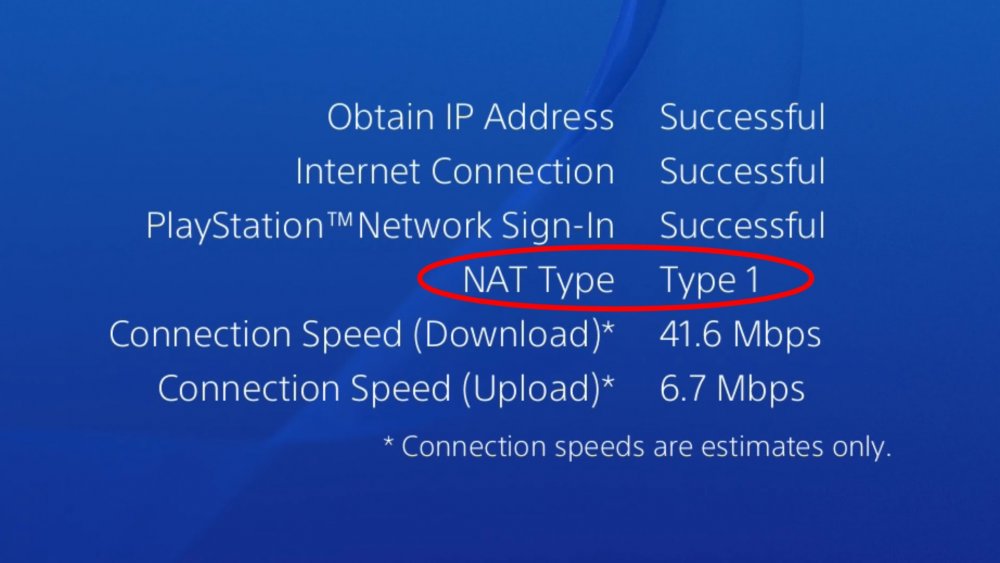
Как изменить тип NAT на PS4
Вы не можете изменять тип NAT непосредственно на вашей консоли. Для этого вам потребуется изменить некоторые параметры вашего маршрутизатора. Эти настройки могут отличаться в зависимости от модели используемого маршрутизатора, но в большинстве случаев все действия похожи. Поэтому перед началом работы вам необходимо подготовить компьютер и руководство к вашему маршрутизатору.
Ниже приведена подробная инструкция по изменению типа NAT:
Изменить NAT при помощи DMZ
DMZ — это подсеть, которая находится между небезопасным интернетом и вашей надежной домашней сетью. Устройства в этой зоне имеют лучшую связь с сетями за пределами, но они становятся уязвимы для атак из интернета. Вы должны подумать дважды, прежде чем переходить к приведенным ниже шагам.
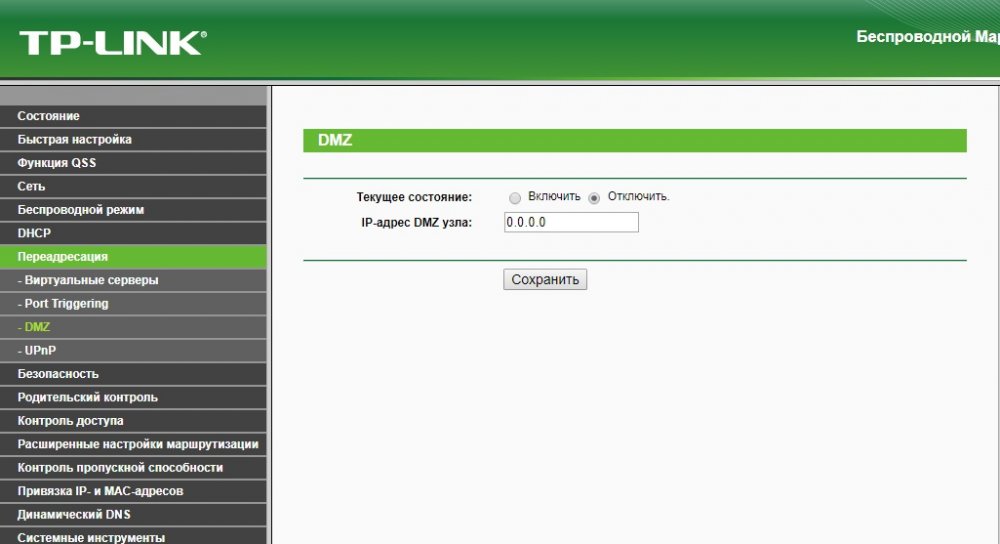
Изменить NAT при помощи переадресации портов на PS4:
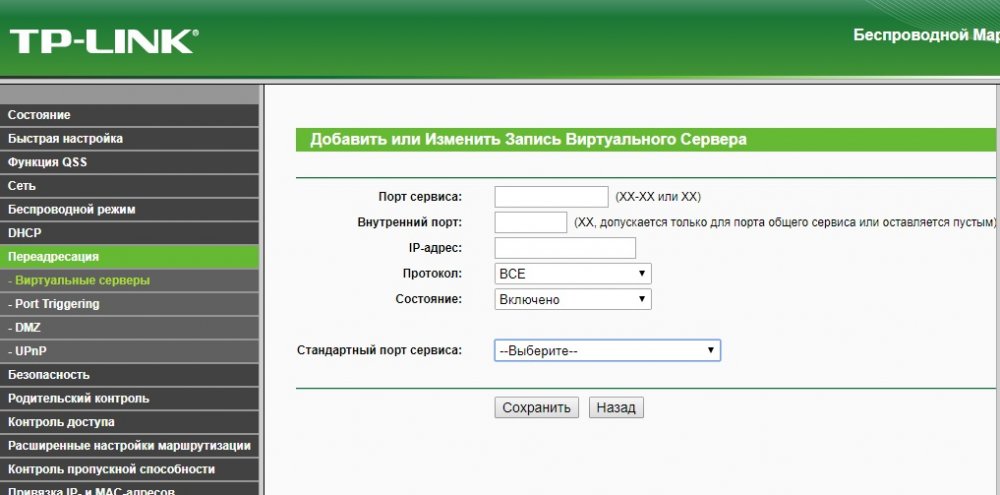
Обратите внимание, что вы должны указать имя и назначить свой IP-адрес PS4 для каждого из этих портов.
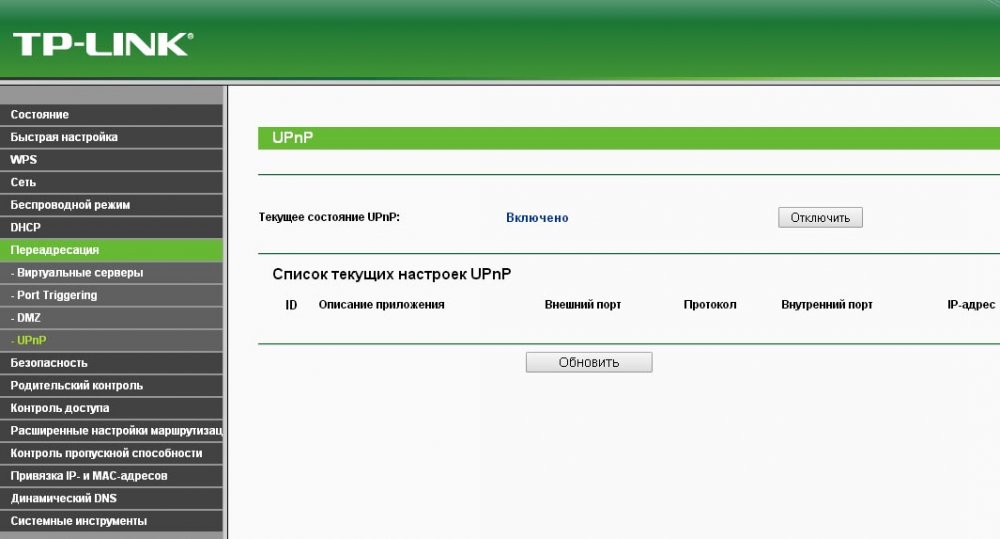
Изменено 6 сентября пользователем Admin


Сначала проверьте существующий тип NAT. Вы можете сделать это, перейдя на страницу настроек PS4, затем выбрав Сеть, а затем Просмотреть состояние подключения. Ваш тип NAT будет указан внизу страницы и должен быть одним из 3 типов. Если вы не видите одного из них в списке, вам, к сожалению, может потребоваться обратиться за помощью к специалисту. Однако в 99,99% случаев вы увидите один из них:
Как только вы нашли нужную инструкцию, Sony посоветовала, какие конкретные порты, по ее мнению, следует открыть, чтобы оптимизировать соединение. Список следующий:
После завершения этого процесса перезагрузите PS4. Обычная перезагрузка должна пройти как надо, но если вы не заметили никаких изменений после простого перезапуска, выполните принудительную перезагрузку (нажмите и удерживайте кнопку питания в течение нескольких секунд). Проверьте настройки интернета, и вы увидите, что тип NAT переключился со строгого на умеренный. Это должно позволить вам спокойно играть онлайн. Не забудьте про PS Plus!
Слишком запутанно? Дайте нам знать, и если мы пропустили что-нибудь, и что у вас получилось!
Как избавиться от некоторых проблем с PSN, Xbox Live и Steam.
Даже при очень хорошем интернете игровые сервисы и консоли могут вести себя странно. Из-за этого у пользователей возникают проблемы: медленно скачиваются игры, не получается присоединиться к друзьям или войти в голосовой чат. Причин этому много, и каждая из них может возникнуть на разных этапах пути от игрового сервера до консоли или компьютера.
В этой статье перечислены самые простые и распространённые способы заставить нормально работать PSN, Xbox Live, Steam и сетевые функции Nintendo Switch. Их советуют сами производители консолей и владельцы игровых сервисов, кроме того, они помогли многим пользователям.
Главное правило геймера: провод — твой друг. Если есть возможность подсоединить консоль, ПК, ТВ-приставку, телевизор и другие сетевые устройства через Ethernet-кабель — это стоит сделать. Из-за безумной загрузки диапазона частот в современных домах Wi-Fi на частоте 2,4 ГГц будет захлёбываться уже в соседней комнате. А 5 ГГц может просто не пройти через три железобетонные стены из-за короткой длины радиоволны.
Кроме того, довольно слабый Wi-Fi-модуль стоит в Nintendo Switch. Он тоже может легко потерять сигнал буквально в соседней комнате. И если в случае со старой PS4 ещё можно воспользоваться проводом, то Switch спасёт только переходник с USB на Ethernet, но это подходит только для стационарного режима игры.
Шаг 1. Присуждение статических адресов
Первое, что нужно сделать для настройки — зайти в панель управления роутера. Достаточно подсоединиться к нему с помощью Wi-Fi или Ethernet-провода, а потом ввести его адрес в строке браузера. Адрес можно получить из информации о сетевом соединении в операционной системе. В большинстве случаев это адреса 192.168.1.1 или 192.168.0.1.
Информацию о том, какой именно адрес нужно набрать для доступа к роутеру, можно посмотреть в настройках сети.
Windows: Панель управления -> Сеть и Интернет -> Wi-Fi -> Кликнуть по сети, к которой подключено устройство.
Роутер спросит логин администратора и пароль — если их никогда не меняли, то можно найти эту информацию в инструкции или на сервисной наклейке на самом устройстве.
Начать настройку стоит с присуждения статических IP-адресов всем игровым устройствам и ПК в домашней сети. По умолчанию роутеры выдают IP-адрес в сети на некоторый промежуток времени, а потом случайным образом меняют его на новый.
Далее нужно перейти в настройки Network роутера, а там найти пункт DHCP. В разделе статических IP следует выбрать уже подсоединённую PS4 или ввести её MAC-адрес вручную, а после этого присудить ей новый IP. Если пул адресов подсети выглядит как 192.168.1.XXX, то можно присудить PS4, например, вот такой адрес — 192.168.1.155. Если же пул адресов вида 192.168.0.XXX, то адрес PS4 будет такой — 192.168.0.155.
Число в конце может быть от 2 до 255 — обычно этот диапазон прописан тут же в настройках DHCP. Естественно, нужно разом присудить всем важным устройствам в доме статические IP.
Следующее, что нужно сделать — проверить, активен ли режим UPnP. По умолчанию он включён во всех современных роутерах. Но на всякий случай лучше найти UPnP в настройках NAT Forwarding и удостовериться, что он включен.
Шаг 2. Настройка портов
Теперь главное — разобраться с переадресацией портов. В домашней сети есть внешние порты, по которым идёт трафик из интернета. А ещё у каждого устройства внутри сети тоже есть порты. Роутер в большинстве случаев сам выбирает, куда перенаправлять трафик из внешнего порта сети во внутренний порт устройства. Для корректной работы всех сетевых сервисов нужно заставить роутер чётко выполнять инструкции и пускать весь трафик так, как было задумано, без самовольного распределения.
В обеих графах портов нужно упоминать одни и те же числа, так как цель этого процесса как раз в соответствии внутреннего порта PS4 внутри сети и внешнего порта домашней сети. Для стабильной работы PSN нужно ввести туда следующие последовательности чисел:
- TCP: 80, 443, 1935, 3478, 3479, 3480, 9295
- UDP: 3478, 3479, 9296, 9297, 9303
Порты 9ххх нужны для корректной работы функций Remote Play и Share Play. Они могут заработать и так, но если наблюдаются проблемы и ошибки с ними, то стоит открыть эти порты.
Теперь очередь за Xbox One. Нужно не забыть, что для него будет использоваться другой внутренний IP, а не тот же, что и для PS4 — распространённая ошибка при настройке открытия портов. Для корректной работы Xbox Live Microsoft советует? пробросить следующие порты:
- TCP: 53, 80, 3074
- UDP: 53, 88, 500, 3074, 3544, 4500
Далее следует Switch — Nintendo предлагает? пробросить такой диапазон портов:
Стоит отметить, что здесь не единичные порты, а целый диапазон. Большинство роутеров воспринимает диапазон портов в формате xxxx:xxxx, то есть через двоеточие.
В случае со Steam нужно проявить осторожность. Дело в том, что консолям можно спокойно открывать порты, так как, с точки зрения цифровой безопасности, никаких проблем это не принесёт. Но Steam — это всё-таки приложение на ПК. Поэтому открывать порты на компьютере может быть опасно, ведь именно по ним может быть проведена атака — загружен вирус, перехвачен трафик и так далее.
Так что это стоит делать на свой — и риск. Ещё одно решение — открыть порты не внутри роутера, а через брендмауэр Windows для клиента Steam. Посмотреть, как это сделать, можно на сайте? Microsoft.
Так или иначе, сама Valve советует? пробросить следующие порты, причём с пометками о том, для чего это нужно.
Для корректной работы базовой части магазина и скачивания контента:
- TCP: 80, 443, 27015:27030
- UDP: 27015:27030
Для работы матчмейкинга Steam, домашнего стриминга игр с устройства на устройство (In-Home Streaming) и сервисных команд клиента:
Для корректной работы p2p-сети и голосового чата в Steam:
Далее приведён список портов, которые рекомендуется пробросить для корректной работы некоторых популярных сетевых игр. Если они совпадают с уже открытыми портами для консолей, то они не будут указаны ниже.
Иногда ваша PlayStation 4 может сталкиваться с некоторыми проблемами при подключении к сети интернет. Например, когда вы играете в многопользовательскую игру, вы часто можете отключаться от игровой сессии, или же страдать от высокого пинга. Если вы проверили ваше сетевое соединение, и у вас оказалось все в порядке, возможно, у вас есть проблемы с настройкой NAT на ps4. Фактически, изменение типа NAT может быть эффективным способом для избавления выше перечисленных проблем.
В этой статье я расскажу вам, какие существуют типы NAT, как посмотреть тип nat на ps4 и как поменять nat на ps4 для лучшего сетевого подключения.
Что такое NAT на PS4
Если коротко, NAT - это технология преобразования сетевых адресов. Она переводит IP-адреса всех ваших устройств в вашем доме в общедоступные (все делается очень быстро в вашем маршрутизаторе). NAT является необходимой вещью, поскольку он может сэкономить много адресов, количество которых не бесконечное.
В основном существует три типа NAT:
- Тип 1 (Открытый): Это полностью открытый тип. Вы напрямую подключаетесь к интернету. Ваша PS4 имеет наименьшую вероятность сбоя, что отлично подходит для игр. Вы можете подключаться ко всем пользователям с разными типами NAT. Недостатком является то, что ваше соединение может быть небезопасным.
- Тип 2 (Умеренный): Ваша PS4 подключается к интернету при помощи маршрутизатора. По сравнению с открытым типом, у вас будет более высокая задержка и более медленное соединение. Но вы все равно можете почти без проблем играть игры, которые требуют интернет соединение.
- Тип 3 (Строгий): Это самый строгий тип. Ваша PS4 подключается к интернету при помощи маршрутизатора. Вероятность отключения максимальная. Вы можете подключаться только к пользователям с открытым NAT. Некоторые ваши онлайн-функции PS4 могут не работать.
Как проверить тип NAT на PS4
На самом деле очень легко проверить ваш тип NAT на PlayStation 4. Для этого следуйте следующим шагам:
Как изменить тип NAT на PS4
Вы не можете изменять тип NAT непосредственно на вашей консоли. Для этого вам потребуется изменить некоторые параметры вашего маршрутизатора. Эти настройки могут отличаться в зависимости от модели используемого маршрутизатора, но в большинстве случаев все действия похожи. Поэтому перед началом работы вам необходимо подготовить компьютер и руководство к вашему маршрутизатору.
Ниже приведена подробная инструкция по изменению типа NAT:

Изменить NAT при помощи DMZ
DMZ - это подсеть, которая находится между небезопасным интернетом и вашей надежной домашней сетью. Устройства в этой зоне имеют лучшую связь с сетями за пределами, но они становятся уязвимы для атак из интернета. Вы должны подумать дважды, прежде чем переходить к приведенным ниже шагам.

Изменить NAT при помощи переадресации портов на PS4:

Обратите внимание, что вы должны указать имя и назначить свой IP-адрес PS4 для каждого из этих портов.

По сути, тип NAT определяет, насколько просто игре подключаться к другим игрокам через Интернет.
Существует три типа NAT
Как изменить тип NAT?

Дополнительные порты для переадресации в GTA Online:
- TCP -порты: 80, 443
- UDP -порты: 6672, 61455, 61456, 61457 и 61458
Что еще можно сделать для улучшения качества соединения?
Если в Nintendo Switch не получается подключиться к другим игрокам онлайн, то причиной данной проблемки может быть строгий тип NAT.
Притом этой самой причиной может быть строгий тип NAT в вашем Switch, так и такой же тип NAT в Switch того игрока, к которому вы подключаетесь.
Проблема эта достаточно распространенная и при наличии должного навыка устраняется довольно просто, как правило. Хотя и не всегда быстро.
Потому начнем издали. NAT — это общепринятое сокращение от Network Address Translation , которое, в свою очередь, переводится, как «преобразование сетевых адресов «. Проще говоря, NAT — это некий механизм, посредством которого ваш роутер или интернет-шлюз могут преобразовывать частный IP-адрес и порт вашего компа в публичный IP-адрес и порт. А тип NAT указывает на метод, который ваш в данном случае Switch использует, чтобы провести такое преобразование и фильтровать входящие пакеты.
Фактически же, как раз типом NAT (а их всего три: открытый, умеренный и строгий) определяется то, насколько просто вам в игре будет подключиться к другим игрокам онлайн. Соответственно, СТРОГИЙ тип NAT означает, что может подключиться только к Switch-у с открытым типом NAT.
В общем, если Switch не получается подключить из-за типа NAT, то в этом посте мы собрали несколько наиболее вариантов, которые помогут разобраться с этой ситуацией.
Первым делом вам следует заглянуть в настройки домашней сети на предмет выяснить, какое из устройств используется — модем и маршрутизатор, или же сетевой шлюз (что, вероятнее всего и будет). Далее по порядку:
если у вас используются маршрутизатор и модем:
- проверьте, чтобы на устройствах были установлены самые свежие версии прошивок.
- если таковые — в наличии, то просто перезагрузите устройства (отключить питание на несколько минут, лучше несколько раз подряд).
- попробуйте зайти в настройки маршрутизатора, найдите в админ-панели вкладку DMZ и пропишите в ней разрешение для своего Switch. Если получиться, то после этого консоль сможет напрямую обмениваться данными без большого Интернета.
- настройте переадресацию портов на роутере — это самый сложный этап мероприятия, но и почти всегда действенный. Подробное описание процедуры перенастройки портов для вашего роутера вы можете поискать на этом сайте (по названию бренда и модели).
если у вас используется сетевой шлюз:
Возможно, вам потребуется назначить постоянный, статический IP-адрес на PlayStation 4, чтобы установить соединение NAT Type 2. Установка постоянного IP адреса гарантирует, что ваша консоль всегда будет иметь тот же внутренний IP, даже после перезагрузки приставки. Некоторые маршрутизаторы дают возможность вручную назначить IP-адрес, так что сперва вам необходимо проверить, возможен ли такой вариант в вашем роутере. Если нет, тогда можно провести настройку статического IP через меню консоли PS4.
Данное руководство разбито на две части. Прочитайте все от начала и до конца.
Как вручную настроить статический IP-адрес на PlayStation 4 через роутер
Отыщите в своем роутере путь для ручной настройки IP-адреса. Не все маршрутизаторы поддерживают эту функцию. Процесс настройки будет отличаться в зависимости от модели роутера, которой вы пользуетесь. Если ваш модем позволяет провести ручную настройку IP-адреса, тогда просто назначьте постоянный IP для PlayStation 4. В этом случае никаких изменений в настройках самой приставки делать не придется. Роутер самостоятельно будет назначать внутренний IP для PS4, функции которого идентичны статическому.
В случае, если ваш роутер не поддерживает ручной настройки IP, вам придется проделать настройки через консоль PS4. Для этого следуйте инструкции ниже:
- Можно попробовать навсегда привязать PS4 к IP-адресу, который вы используете сейчас. Чтобы найти этот IP, включите PS4 и сделайте следующее:
Запишите этот IP и MAC адрес PS4 на листок. Кроме того, вам необходимо будет запомнить IP-адрес вашего роутера, который указан в качестве шлюза по умолчанию (Default Gateway). Как это сделать, описано в следующем пункте нашего руководства.
- Через компьютер зайдите в настройки роутера (делается это через браузер, путем ввода IP роутера, например, 192.168.1.1. или 192.168.1.0. / 192.168.0.1). Вам необходимо будет навсегда присвоить PS4 IP-адрес, который вы записали раньше, при выполнении первого пункта.
Ниже скриншот с примером модема, который позволяет вручную назначить IP.

- После того, как вы привязали PS4 к определенному IP-адресу, протестируйте подключение консоли, чтобы убедиться в нормальной работоспособности. Чтобы провести тест соединения, сделайте следующее:
Более подробная информация о том, как это сделать, есть
- После того, как вы назначали постоянный IP адрес для PS4 и перенаправили порты в роутере, проверьте Интернет-соединение. Как это сделать, смотрите в п.3 этого руководства.
Поздравляем, ваше соединение должно быть установлено на NAT Type 2.
Если у вас не получилось установить подключение NAT Type 2, проверьте, все ли верно вы сделали. Повторно просмотрите данные, которые вы ввели в строку IP-адреса и MAC-адреса.
Если трудности с настройкой подключением NAT Type 2 остались, проверьте, правильно ли установлено соединение. У вас может быть не один роутер в локальной сети. Чтобы определить количество роутеров в сети, вы можете воспользоваться бесплатной программой Router Detector . Очень важно, что в сети был только один модем, в ином случае настроить сеть без лишней головной боли достаточно тяжело.
Как настроить статический IP-адрес в PS4
Если у вас роутер, в котором нельзя вручную назначить внутренние IP-адреса, для настройки постоянного IP в PS4 выполните следующие действия:
- Узнайте, какой IP-адрес, маску подсети, шлюз и DNS использует PS4 в настоящее время. Чтобы сделать это, следуйте инструкции ниже:
Запишите IP-адрес, маску подсети, шлюз, главный DNS и дополнительный (Primary DNS и secondary DNS). Вам нужно будет ввести все эти цифры в консоль чуть позже.

- Далее, войдите в настройки маршрутизатора через ПК.
Чтобы войти в настройки роутера, напишите его IP-адрес в строке браузера. Найти IP можно в списке адресов, которые вы записали при выполнении пункта 1. IP роутера – это адрес шлюза по умолчанию (Default Gateway).
Если не можете разобраться как же зайти в настройки модема, посети эту страницу . Выберите модель своего роутера и прочитайте, как зайти в настройки.
Вам необходимо через настройки посмотреть диапазон адресов DHCP, которые использует модем для автоматического назначения IP устройствам в сети.
Ниже есть скриншот, как должна выглядеть строка с этим диапазоном. Использовано меню роутера Linksys. Диапазон DHCP обведен красным.

- Вам нужно будет выбрать число между 2 и 254, которое находится за пределами диапазона DHCP, чтобы назначить IP вашей приставке.
В приведенном выше примере, маршрутизатор Linksys использует диапазон от 100 до 149, чтобы назначать IP-адреса для устройств во внутренней сети. В этом случае можно выбрать, например, число 31, тогда полный IP адрес для PS4 будет выглядеть так: 192.168.0.31. Вот еще несколько примеров, чтобы вы лучше разобрались:
Если IP-адрес не пингуется, то есть к нему уходят пакеты, но никакого ответа нет, тогда такой IP вам подходит, он свободен. Если же приходят пакеты с ответами, это означает, что IP в настоящее время используется, поэтому нужно выбрать другой, свободный адрес. Ниже приведен пример IP-адреса, который уже используется.

Теперь сделайте следующее:

Если вы в точности выполнили все вышеописанные действия, то статический IP будет настроен правильно. Если возникают какие-либо проблемы, проверьте правильность ввода информации, в частности, проверьте цифры, которые вы ввели в строку IP-адреса, шлюза, DNS. Чтобы перепроверить это, откройте главное меню PS4, выберите Настройки => Сеть => Просмотреть статус сети.
- После того, как вы назначили статический IP-адрес для PlayStation 4 и правильно перенаправили порты вашего роутера, можете сделать проверку Интернет-соединения. Как это сделать, читайте немного выше.
Поздравляем с установкой соединения NAT Type 2! При возникновении любых проблем, в первую очередь советуем проверять правильность ввода цифр при указании адреса шлюза, IP, DNS и маски подсети.
Нашли опечатку? Выделите текст и нажмите Ctrl + Enter
FRAGE:
Mein Spiel zeigt mir an, mein NAT sei Strict oder Moderate. Wie bekomme ich Open NAT?
ANTWORT:
Ein Strict oder Moderate NAT kann dazu f?hren, dass Sie nicht alle Features Ihres Online-Mehrspieler-Spiels geniessen k?nnen.
NAT steht f?r Network Address Translation (Netzwerkadress?bersetzung). Grob gesagt ist es eine Methode, den Verkehr aus dem Internet (zum Beispiel einer Webseite, einem Spielserver oder einem P2P-Netzwerk) zum richtigen Ger?t (zum Beispiel Computer, Konsole, Tablet) ihn Ihrem lokalen Netzwerk weiterzuleiten. Diese Methode zieht sowohl das Ger?t als auch den Ursprung des Verkehrs in der "Unterhaltung" in Betracht und das kann dazu f?hren, dass Sie f?r manche Dienste oder Spiele Open NAT haben und Strict NAT f?r andere.
Die Hardware, die in einem Netzwerk f?r NAT verantwortlich ist, ist der Router. Ihr Anfangspunkt beim NAT-Troubleshooting sollte daher Ihr Router und seine Konfiguration sein, auch wenn andere Faktoren Ihr NAT negativ beeinflussen k?nnen.
Das kann gut oder schlecht sein:
Einige Router sind leichter zu konfigurieren als andere
- Wenn Sie eine gemeinschaftliche Internetverbindung benutzen (zum Beispiel in einem Wohnheim, einer Milit?rbasis, einem Krankenhaus) haben Sie vielleicht keinen Zugang zu Ihrem Router
- Manche Internetanbieter bieten Ihnen einen Router f?r zuhause an, aber organisieren das Netzwerk so, dass Sie hinter einem weiteren Router sitzen, zu dem Sie keinen Zugang haben. (Ihr Router ist so nicht direkt mit dem Internet verbunden, sondern mit einem zweiten "lokalen" Netzwerk. Dieses Szenario nennt man .)
Nun zum Troubleshooting!
Wir haben Troubleshooting-FAQs f?r Verbindungsprobleme f?r die meisten Ubisoft-Spiele zusammengestellt. Um diese zu finden, klicken Sie auf die Suchleiste oberhalb von diesem FAQ, w?hlen Sie Ihr Spiel und Ihre Plattform und geben Sie ein Verbindungsschwierigkeiten . Die Suche zeigt Ihnen das passende Verbindungs-FAQ f?r Ihr Spiel an, mit dem Sie NAT-Schwierigkeiten sowie andere Verbindungsprobleme beheben k?nnen.
Чтобы настроить NAT типа 1 с оператором, который позволяет это, все, что вам нужно сделать, это подключить PS4 к маршрутизатору через сетевой кабель и установить соединение вручную.
Как сменить IP адрес на PS4?
Через компьютер зайдите в настройки роутера (делается это через браузер, путем ввода IP роутера, например, 192.168.1.1. или 192.168.1.0. / 192.168.0.1). Вам необходимо будет навсегда присвоить PS4 IP-адрес, который вы записали раньше, при выполнении первого пункта.
Как изменить тип NAT в warzone?
Изменение типа NAT с умеренного и строгого на открытый
- Перейдите на 192.168.1.1 для доступа к настройкам модема.
- Войдите в админ панель роутера. …
- Перейдите в Дополнительные настройки> Проверьте, включен ли UPnP. …
- Из-за закрытых портов ваш тип NAT может быть затронут.
Как сделать открытый тип Нат?
Чтобы настроить NAT в роутере, нужно зайти в браузер, набрать 192.168.1.1 или 192.168.0.1 (адрес роутера) после чего потребуется ввести логин с паролем (обычно Admin/Admin). Затем находится поле Configuration (настройки), потом Network (сеть) и Routing (маршруты или маршрутизация).
Как сбросить настройки сети на PS4?
Если вам интересно, как продолжить и сбросить настройки сети PS4, выполните следующие действия.
…
Как сделать сброс сети PS4?
- Перейдите на главный экран PS4.
- Перейдите в настройки.
- Прокрутите вниз и выберите Инициализация..
- Выберите Восстановить настройки по умолчанию..
- Выберите Восстановить.
- Хит Да.
Как настроить NAT на роутере TP Link?
Перейдите на страницу Advanced (Дополнительные настройки) > System Tools (Системные инструменты)> System Parameters (Параметры системы) чтобы включить NAT.
Как подключиться к интернету на PS4?
Систему PS4™ можно подключить к Интернету с использованием кабеля LAN (проводное соединение) или с использованием Wi-Fi (беспроводное соединение). Выберите (Настройки) > [Сеть] > [Установить соединение с Интернетом] и следуйте инструкциям на экране, чтобы настроить параметры сети.
Как поменять Впн на пс4?
Как поставить VPN на PS4?
Как изменить тип подключения NAT?
Изменить NAT при помощи DMZ
Как изменить тип нат на Xbox One?
Для этого выполните следующие действия.
Что такое NAT в настройках роутера?
NAT (Network Address Translation) — это такой механизм, который позволяет роутеру определять какие сервисы находятся за роутером и должны быть доступны из интернета, чтобы пользователи оттуда могли этими сервисами пользоваться (определение из вики я брать не стал, т. к. оно заумное и не всем понятное).
Что такое тип Нат?
Аббревиатура NAT означает Network Address Translation, что является методом распределения трафика, получаемого из Интернет, например, вебсайт или игровой сервер или подключение P2P, на устройство — Ваш ПК, консоль, планшет и т. … п., через локальную сеть.
Что такое NAT в играх?
Иногда, когда вы играете онлайн, вы можете обнаружить, что часто отключаетесь от онлайн-игр. Известно, что PS4 и PS3 имеют эти проблемы. Игроку может потребоваться изменить несколько настроек, чтобы получить максимальную отдачу от онлайн-игр. Чтобы решить проблему отключения на PS, необходимо изменить преобразование сетевых адресов, обычно известное как NAT. Как изменить тип Nat для PS4 ?
Как только NAT будет изменен, будет заметно улучшение в интересующей игре. Типы NAT различаются в зависимости от типа используемых устройств. Пользователи могут изменить тип NAT для PS4 с одного типа на другой.
Как изменить тип Nat для PS4?
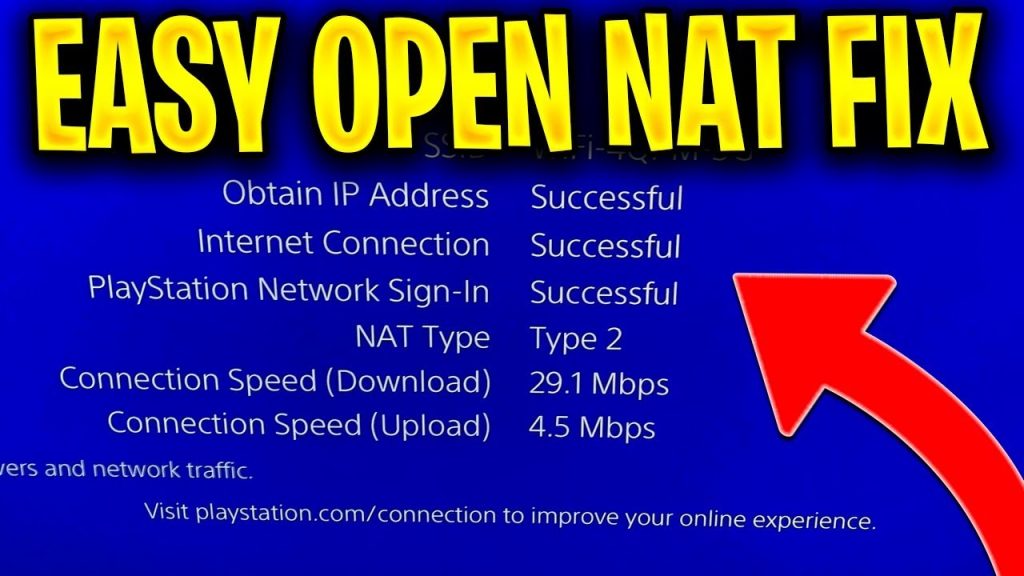
Как узнать тип NAT для PS4
Пользователи должны знать, какой тип NAT должны иметь их устройства, чтобы вносить наиболее удобные изменения. Пользователям необходимо знать свой тип NAT, чтобы изменить его на наиболее удобный. Существует много типов NAT, которые могут включать следующие, упомянутые ниже.
NAT Тип 1:
В основном это вызвано маршрутизатором или брандмауэром. Когда DMZ включена, возникнут проблемы с NAT. Это означает, что вы не подключены к стабильному маршрутизатору.
NAT типа 2 или средний:
Это означает, что PS3 и PS4 подключены правильно, и у вас не должно возникнуть проблем при игре в предпочтительную игру.
NAT Type 3 или строгий:
Это позволяет пользователям подключаться к PSN и выполнять загрузки.
Шаг 1: Узнайте, как подключиться к маршрутизатору, выполнив поиск по IP-адресу, назначенному маршрутизатору. Адрес можно ввести в предпочтительном веб-браузере.
Для этого пользователь должен ввести логин и пароли администратора. Эту информацию можно найти на нижней части маршрутизатора или в руководстве, прилагаемом к маршрутизатору.
Шаг 2: Включите функцию UPnP на маршрутизаторе. Это можно сделать двумя способами. Сначала установите статический IP-адрес и назначьте DMZ или откройте несколько портов и назначьте его консоли.
Шаг 3: Способ переадресации портов будет отличаться от маршрутизатора к маршрутизатору. Откройте наиболее удобный порт, который определяется типом игры, в которую будет играть игрок.
Шаг 4: Открытие портов автоматически изменит тип NAT, включая текущий тип NAT.
Способ 2:
DMZ — это сеть, которая позволяет устройствам получать подключения извне, но остается уязвимой для злоумышленников и манипуляторов данных. Чтобы изменить настройки NAT, пользователь может:
Шаг 1: Найдите настройки DMZ в меню маршрутизатора. Настройки маршрутизатора предоставляют подробную информацию о настройках DMZ.
Шаг 2: Включите DMZ и введите IP-адрес PS4.
Шаг 3: Откройте опцию настроек на PS4 и посмотрите, отличается ли тип NAT.
Шаг 4: Введите IP-адрес в браузере устройства, чтобы изменения вступили в силу. Они автоматически изменяют NAT игровых устройств.
Перенаправление портов — более безопасный метод, но он не всегда работает. Если пользователь предпочитает перенаправлять меню портов, метод, представленный здесь, может действовать как руководство:
Шаг 1: Найдите меню портов переадресации в настройках роутера. Имя зависит от типа маршрутизатора, но обычно указывается виртуальные серверы.
Шаг 2: Вставьте настраиваемые порты переадресации. Существует несколько типов, включая 80 TCP, 3478 TCP и UDP, 3479 TCP и 3480 TCP. Пользователь должен назначить имя и IP-адрес каждому порту для упрощения навигации.
Шаг 3: Проверьте тип NAT на PS4, чтобы определить, были ли применены изменения.
После внесения этих изменений ваш тип NAT обычно переключается на тип 2 независимо от метода. Чтобы переключиться на полностью открытый тип, необходимо удалить маршрутизатор для PS4 для связи с Интернетом.
Как работает NAT
Трансляция сетевых адресов — это метод, при котором сетевой адрес устанавливает общедоступный IP-адрес для всех устройств в одной сети. Тип NAT уменьшает количество IP-адресов в одной частной сети.
Одним из преимуществ типа NAT является его способность скрывать ваш частный IP-адрес, что обеспечивает безопасное использование сети. Это удобно для внутренних подключений, например для работы в Интернете.
Как настроить NAT на IP-адресе
Иногда маршрутизатор не может распознать, для какого внутреннего IP-адреса предназначено соединение. Внешние соединения могут быть подключены к любому IP-адресу, используемому для лобби многопользовательской игры.
Какая польза от NAT?
При игре в любую игру для PS пользователь должен быть подключен к порту, необходимому для подключения к Интернету. Пользователь должен убедиться, что порты могут быть подключены к нескольким устройствам.
Подведение итогов
Тип NAT различается, и пользователь может настроить его на наиболее подходящий тип для своих игровых нужд. Из представленных выше методов пользователь может выбрать наиболее удобный тип NAT. PS4 — захватывающая игровая приставка с производительностью, подходящей для многих пользователей. Пользователи могут выбрать лучшие игры, соответствующие их игровым потребностям. Онлайн-игры для многих выгодны тем, что пользователи могут подключаться к игрокам через Интернет.

Читайте также:
 webdonsk.ru
webdonsk.ru